パソコンを買って、
気になるのがセキュリティーですよね!
セキュリティソフト、必ず入れてくださいね。
二人三脚web構築スクールの受講生にも
「どのセキュリティーソフト」
を入れたら良いですか?
とよく聞かれます。
色々な比較・検討も必要でしょうが、
ズバリ!私が使っていて、
受講生にもお勧めしているソフトを
お伝えしますね。
目次
チェックすべきセキュリティ項目
セキュリティソフトは有料のものを
お勧めしています。
なぜなら、セキュリティの強さ
に差があるからです。
セキュリティの強さの指標としては
次の6つの項目をチェックしておきましょう!
・ウイルス検出力
・ランサムウェア対策
・フィッシング詐欺対策
・ファイアウォール
・スパムメール対策
・有害サイトブロック
ランサムウェア(Ransomware)とは
ランサムウェアは、
パソコンの中に侵入して「データ」を盗み、
パソコンの中のファイルを勝手に
どんどん暗号化してしまいます。
そして、ユーザーが、
いざデータを使おうと、
パソコンから取り出そうとしても、
読み出せなくしてしまいます。
「データを元にもどして
返してほしければ、
お金を支払ってください」
と脅してくるウイルスです。
フィッシング(phishing)詐欺とは
フィッシングは聞いたことがある方も
多いのではないでしょうか。
メールなどで偽の
Webサイト=フィッシングサイト
に誘導し、
クレジットカード情報や
ログイン情報(IDとパスワードなど)を
盗み出す詐欺です。
クレジットカード情報やログイン情報が
盗まれてしまったら大変ですよね!
本人になりすまして、買い物されたり、
契約サービスを勝手気ままに
利用されてしまいます。
怖いのは、ログインパスワードを
勝手に変えられてしまったら、
もはやサービスを解約することすら
できなくなってしまうことです。
フィッシング対策協議会によると、
次のようなメール例文があります。
気をつけましょう!
「新たなセキュリティ対策を導入した」
と連絡が来る
「情報漏えい事件が多発していることから、
新たなセキュリティ対策を導入しました」として、
設定を有効にするために、
リンクからログインするよう促すものです。「二要素認証を導入した」など、
具体的な名称を使用するケースもあります。第三者によるアクセスが確認された
と連絡が来る
「当サービスに第三者による
アクセスを確認したため、
お客様の登録IDを暫定的に変更した」として、リンクをクリックして
パスワードを再設定させようとするものです。パスワードを暫定的に変更したのに、
リンク先でIDとパスワードを
入力させようとするので、
冷静に考えればおかしいことです。購入確認のメールを装う
ショッピングサイトで商品を購入した際に
送信される「購入確認」のメールを騙るもの。
実際の購入確認メールと同様にHTMLメールで
送られてきます。受け取ったユーザーは「心当たりがない」
として「キャンセルはこちらから」という
リンクをクリックしてしまいます。
ユーザーの心理を突いたケースといえます。
ファイアウォール( firewall )とは
ネットワークの通信において、
その通信をさせるかどうかを判断して
許可をしたり、拒否する仕組みのことです。
ファイアウォールは、
元々は火災などから建物を防御するための
防火壁のことをいいます。
火災のときに被害を最小限に食い止める
防火壁のような役割を果たすことから、
インターネットの世界では、
外部のネットワークからの攻撃や、
不正なアクセスから防御するための
ソフトウェアやハードウェアを、
「ファイアウォール」と呼ぶように
なったそうです。
スパム(SPAM)とは
フェイスブック(Facebook)や
インスタグラム(Instagram)などの
SNSで増加中なので、
こちらも聞いたことがある方も
いらっしゃるのではないでしょうか…。
いわゆる迷惑メール・メッセージのこと。
メール内にあるリンクをクリックさせたり、
添付ファイルを開かせようしたりします。
メールの開封やクリックで、
個人情報など重要な情報が抜かれてしまう
恐れがあります。
昔からよく言われていますが、
知らないメールや身に覚えのないメールを
開かないことはもちろん、
メール内にあるリンクにアクセスする、
メール返信で連絡するなどを控えるのは、
いうまでもありません。
Facebook利用で気を付けたいこと!
・Facebookアプリの利用
「○○診断」といった
気を惹くアプリやゲームを装い、
個人情報を窃取します。
Facebook投稿で、
「○○診断」の結果…
みたいなものを貼り付けている人を
良く見かけますが、お勧めできません!
アプリが原因のウイルスが増えています。
拡散させないためにも、
気軽に「○○診断」といった
アプリの利用は控えましょう!
・イベント招待
偽のイベントへの招待が届きます。
そのイベントページには、
不正サイトへのリンクが掲載されています。
知らない人からの
イベント招待には気をつけましょう!
セキュリティソフト
無料版と有料版の違い
無料版のセキュリティ強度は、
上記6つのチェック項目を
満たしているものはありません。
無料版ですと、良いもので、
・ウイルス検出力
・ランサムウェア対策
・フィッシング詐欺対策
の3つを満たしている程度です。
有料版であれば、ほぼ、
この6つの項目を満たしています。
※必ずチェックしましょう!
・ウイルス検出力
・ランサムウェア対策
・フィッシング詐欺対策
・ファイアウォール
・スパムメール対策
・有害サイトブロック
なので、
やはり有料版がお勧めです!
あなたがビジネスで利用するなら尚更、
お客様にもご迷惑をかけてしまわないよう、
セキュリティソフトは
有料版を導入しましょうね!
有料版のお勧めセキュリティソフト
有料版のセキュリティソフトを
入れるとして考えなくてはいけないのが、
パソコンに導入した後の、
パソコンの軽さ=軽快性です。
昔、ウイルスソフトを導入した途端、
パソコンの動きが鈍くなってしまって、
仕事に支障がでてしまったことがありました。
こうならないためにも、
セキュリティソフト導入後の
パソコンの軽快性は重要です!
では、何を導入すれば良いか?というと、
有料版なら、
それほど「高価」である必要はありません。
ただ、お勧めのポイントとしては、
一度導入をしてしまえば、
パソコンのOSが変わらない限り、
(※OSとは、パソコンを動かすための
基本となるソフトウェアのこと。)
有効期限を気にしないでずっと使えるものが
良いのではないかと思います。
バージョンをアップしたり、
パソコンを買い替えた場合は、
新しく、セキュリティソフトを入れ直す
必要があると考えてください。
期限を気にしながら、
期限切れのたびに、毎回毎回、
お金がとられるのも面倒ではありませんか?
それでは、私が使っている
セキュリティソフトをご紹介しますね!
上記6つのチェック項目を
満たしていることは勿論、軽快性に加え、
有効期限も気にする必要がありません。
しかも、
コストパフォーマンスも良いです!
~~~~~~~~~~~~~~~~~~
▼ZERO スーパーセキュリティ
契約更新や継続料が一切かからない
というのが嬉しい!
ウイルス対策ソフト。
流行の身代金ウイルス
(ランサムウェア)にも対応しています。
可能なのも嬉しいです。
↓↓↓
もし、あなたがセキュリティソフトの
導入をしていないのなら、今すぐに、
パソコンにインストール
されることをお勧めします!
そうはいっても無料版が良いよ
という頑固なあなたには・・・
無料のウイルス対策ソフトが良いな…
という方のために、こちらもご紹介しておきますね。
⇒ KINGSOFT Office
無料版なのに、
電話&メールサポートもついていてお勧めです。
でも、、
・ファイアウォール
・スパムメール対策
は、不十分かもしれません・・・。
それでも対策をしないよりはマシなので、
とにかくセキュリティソフトを
導入しておいてくださいね!
このブログはお役にたてましたか?
是非、コメントをおよせください。
ご感想&お問い合わせ
⇒ https://23webschool.com/p/r/JXiCY3E0
『起業家のための即戦力!web集客スキル』
\好きなお客様だけを集められる!/
無料公式メルマガ登録はこちらからどうぞ
▼admire(アドマイアー)通信▼





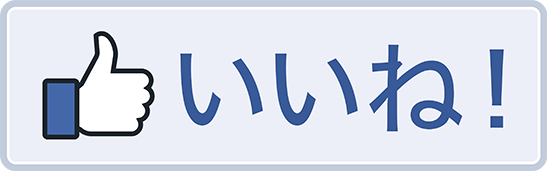
COMMENT